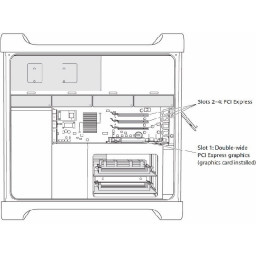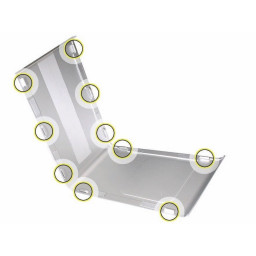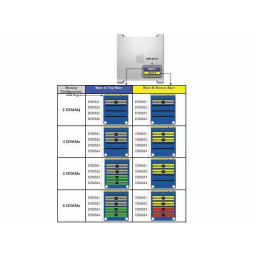Каркас памяти с задним вентилятором (начало 2008 г.) Замена

- ВКонтакте
- РћРТвЂВВВВВВВВнокласснРСвЂВВВВВВВВРєРСвЂВВВВВВВВ
- Viber
- Skype
- Telegram
Шаг 1
В этой процедуре объясняется, как извлечь стандартную карту и карту, которая включает в себя дополнительный кабель. Однако прежде чем вы сможете извлечь карту любого типа, вы должны сначала ослабить два невыпадающих винта, которые крепят планку PCI к корпусу, и снять планку.
Шаг 2
Процедура удаления графических карт одинакова для карт PCI Express, за исключением незначительных различий в картах.
Важное замечание: Суммарное максимальное энергопотребление для всех четырех слотов PCI Express не должно превышать 300 Вт.
Шаг 3
Не забудьте проверить, что все карты PCI Express были удалены и правильно уложены.
Примечание. Крышка радиатора удерживается рядом вкладок и магнитов на нижней стороне крышки. Вы должны освободить язычки, прежде чем сможете снять крышку с корпуса.
Поместите пальцы одной руки под край крышки радиатора, ближайшей к плате логики. Слегка приподнимите губу в направлении полки для носителей, чтобы освободить выступы и магниты под верхней поверхностью крышки.
Держа пальцы под нижней кромкой крышки, поднимите крышку вверх, чтобы освободить оставшиеся выступы и магниты под лицевой стороной крышки
Снимите крышку с корпуса.
Шаг 4
Дополнительные пары 1 ГБ, 2 ГБ или 4 ГБ FB-DIMM могут быть установлены в открытых слотах DIMM. Максимальный объем памяти составляет 32 ГБ.
Модули DIMM должны быть установлены как пары одинакового размера и типа от одного поставщика. Используйте предоставленную иллюстрацию, цветные модули DIMM должны совпадать.
DIMM для Mac Pro (начало 2008 года) должны соответствовать следующим спецификациям:
800 МГц, DDR2, FB-DIMMS
72-разрядные модули шириной 72 бита
Максимум 36 микросхем памяти на DIMM
Код с исправлением ошибок (ECC)
Важно: для правильной работы компьютеров Mac Pro (начало 2008 года) Apple рекомендует использовать только одобренные Apple Mac Pro (начало 2008 года) FB-DIMM
Шаг 5
Отсоедините кабель заднего вентилятора от платы логики.
Шаг 6
Держите плату только за края. Не прикасайтесь к ее разъемам или каким-либо компонентам. Выньте карту прямо из разъема, чтобы извлечь ее, и вставьте ее прямо в разъем, чтобы установить ее. Не качайте карту из стороны в сторону. не вставляйте карту в гнездо. После установки сменной карты аккуратно потяните ее, чтобы проверить.
1) Освободите небольшой фиксатор в передней части разъема логической платы карты, нажав на фиксатор вверх в направлении полки для носителей.
2) Удерживая карту за верхние углы, поднимите карту и выньте ее из слота расширения.
Шаг 7
Примечание по замене: При повторной установке крышки радиатора процессора убедитесь, что выступы на нижней стороне крышки совпадают с пазами, расположенными непосредственно под ними. (Слоты находятся на переднем вентиляторе и отсеке памяти с обеих сторон крышки радиатора.)
Шаг 8
Предупреждение. Прежде чем извлекать или устанавливать память, обязательно подождите 5–10 минут, чтобы компьютер остыл. Модули DIMM могут быть очень горячими.
Шаг 9
Используя длинную ручку Phillips # 1 с намагниченной головкой, ослабьте четыре невыпадающих винта, которые крепят отсек памяти к плате логики.
Поверните компьютер так, чтобы он стоял вертикально. С помощью намагниченной крестообразной отвертки №1 или прямоугольной отвертки № 1 Phillips осторожно выкрутите два коротких винта, которые крепят отсек памяти к нижней панели корпуса.
Шаг 10 Карта с бустером
Для некоторых видеокарт требуется один или два вспомогательных кабеля, соединяющих плату с разъемами вспомогательного питания на материнской плате.
Для видеокарты NVIDIA GeForce 8800 GT требуется один усилительный кабель; Для видеокарты NVIDIA Quadro FX 5600 требуется два вспомогательных кабеля.
Отсоедините вспомогательный кабель (и) от платы логики.
Освободите небольшой фиксатор в передней части разъема логической платы карты, нажав на фиксатор вверх в направлении полки для носителей.
Удерживая карту за верхние углы, осторожно потяните карту вверх и выньте ее из слота расширения.
Если вы заменяете вспомогательный кабель новым, отсоедините кабель от платы.
Шаг 11
Удерживая плату расширения памяти за два отверстия для пальцев, вытащите ее из отсека памяти и положите плату DIMM стороной вверх на мягкую чистую ткань.
Шаг 12
Примечание. Чтобы извлечь отсек памяти и вентилятор, сначала необходимо частично вставить вентилятор в отсек. Вентилятор удерживается на месте тремя защелками, которые необходимо освободить перед тем, как сдвинуть вентилятор.
Используя указательный палец, протяните руку под вентилятор и отпустите защелку, ближайшую к плате логики.
Шаг 13
Примечание по замене платы с использованием одного вспомогательного кабеля. Обязательно подключите вспомогательный кабель карты к правильному разъему вспомогательного питания на материнской плате. Подсоедините вспомогательный кабель для карты в слоте PCI 1 к нижнему разъему. Подсоедините вспомогательный кабель для карты в слоте PCI 2 к верхнему разъему.
Примечание по замене платы с использованием двух вспомогательных кабелей: подключите оба кабеля к двум разъемам вспомогательного питания.
Шаг 14
Откройте эжекторы в слоте DIMM, выдвинув их в стороны, и извлеките модуль DIMM из платы райзера.
Шаг 15
С помощью отвертки с плоским жалом отпустите две защелки, расположенные ближе к передней части компьютера.
Шаг 16
Примечание по замене: Совместите модуль DIMM с разъемом на плате стояка и надавите на оба конца модуля DIMM, пока эжекторы не встанут на место.
Предупреждение: FB-DIMM имеют радиаторы по обе стороны от DIMM. Никогда не пытайтесь извлечь радиаторы из модулей DIMM. Это может повредить модуль DIMM.
Шаг 17
Задвиньте задний вентилятор в отсек памяти.
Шаг 18
Сдвиньте отсек памяти и вентилятор в направлении источника питания достаточно далеко, чтобы отсек очистил нижний край корпуса. Затем поднимите отсек памяти и вентилятор из корпуса.
Шаг 19
Примечание по замене: Если вы устанавливаете новый вентилятор в отсек памяти, поверните вентилятор в отсек, как показано на рисунке. Также обратите внимание на ориентацию вентилятора относительно клетки.
Шаг 20
Важно: перед установкой клетки в корпусе вентилятор всегда должен быть частично вставлен в клетку.
Примечание по замене: Перед установкой каркаса памяти и вентилятора убедитесь, что все кабели логической платы под клеткой находятся в правильном положении, чтобы клетка сидела правильно, а кабели не были зажаты или повреждены при затягивании винтов.
Примечание по замене: Чтобы установить каркас памяти и вентилятор, установите манжету в нужное положение в корпусе. Затяните как минимум два невыпадающих крепежных винта. Затем сдвиньте вентилятор в сторону задней панели, пока не услышите, как он защелкнулся на месте.
Комментарии
Пока еще нет ниодного комментария, оставьте комментарий первым!
Также вас могут заинтересовать
Вам могут помочь


Лаборатория ремонта

Nicom
Не работает моноблок?
Вызовите мастера или курьера на дом оформив заявку, она будет передана в подходящие мастерские.